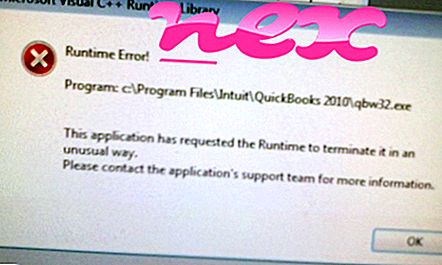Чини се да процес познат као ОфферсВизард.еке припада непознатом софтверу ОфферсВизард.
Опис: ПонудаВизард.еке није битна за Виндовс и често ће узроковати проблеме. ОфферсВизард.еке се налази у подмапи директоријума корисничког профила - обично Ц: \ Усерс \ УСЕРНАМЕ \ АппДата \ Лоцал \ {68ААЕ05Ц-38Д2-452Ц-9А93-81832Е37А5ДЕ} \ . Величина датотеке у систему Виндовс 10/8/7 / КСП износи 982, 016 бајтова.
Нема података о датотеци. Програм се учитава током поступка покретања Виндовс (види кључ регистра: Покрени). Датотека ОфферсВизард.еке није основна датотека система Виндовс. Програм нема видљив прозор. ОфферсВизард.еке може да снима уносе са тастатуре и миша и надгледа апликације. Због тога је техничка вредност безбедности 75% опасна .
Деинсталација ове варијанте: Ако наиђете на потешкоће са ОфферсВизард.еке, можете деинсталирати ОфферсВизард са рачунара помоћу алата Цонтрол Панел Деинсталирање програма.
Важно: Проверите поступак ОфферсВизард.еке на рачунару да бисте видели да ли то представља претњу. Ако је ОфферсВизард.еке променио претраживач и почетну страницу вашег прегледача, можете да вратите задате поставке прегледача на следећи начин:
Ресетујте подразумеване поставке прегледача за Интернет-Екплорер ▾- У програму Интернет Екплорер притисните комбинацију тастера Алт + Кс да бисте отворили мени са алаткама .
- Кликните на Интернет опције .
- Кликните картицу Напредно .
- Кликните на дугме Ресет ....
- Омогућите опцију Избриши личне поставке .
- Копирајте цхроме: // сеттингс / ресетПрофилеСеттингс у адресну траку вашег Цхроме прегледача.
- Кликните на Ресетуј .
- Копирајте о: подршка у адресну траку вашег прегледача Фирефок.
- Кликните на Рефресх Фирефок .
Следећи програми су такође корисни за дубљу анализу: Менаџер сигурносних задатака испитује активни процес ПонудеВизард на вашем рачунару и јасно вам говори о чему се ради. Познати алат за борбу против злонамјерног софтвера Малваребитес говори о томе да ли ОфферсВизард.еке на рачунару приказује досадне огласе и успорава га. Неки антивирусни софтвер не сматра ову врсту нежељеног адверзивног софтвера вирусом и зато није обележен за чишћење.
Чист и уредан рачунар кључни је услов за избјегавање проблема са рачунаром. То значи да покренете скенирање злонамјерног софтвера, очистите чврсти диск користећи 1 цлеанмгр и 2 сфц / сцаннов, 3 програма за деинсталирање који вам више нису потребни, провјеру програма за аутоматско покретање (помоћу 4 мсцонфиг) и омогућавање аутоматског ажурирања 5 оперативних система Виндовс. Увек упамтите да вршите периодичне резервне копије или барем да поставите тачке враћања.
Ако имате стварни проблем, покушајте да се сетите последње ствари коју сте урадили или последње што сте инсталирали пре него што се проблем појавио први пут. Користите 6 ресмон наредбу да идентификујете процесе који узрокују ваш проблем. Чак и за озбиљне проблеме, уместо да поново инсталирате Виндовс, боље је да поправите инсталацију или, за Виндовс 8 и новије верзије, извршите наредбу 7 ДИСМ.еке / Онлине / Цлеануп-имаге / Ресторехеалтх. Ово вам омогућава да поправите оперативни систем без губитка података.
влмцсд.еке цнсмин.длл рсенгинехелпер.еке ОфферсВизард.еке пдфцреатормессагес.еке гингерцлиент.еке аппцолалаунцхер.еке лфкас.еке всаппсервице3.еке мзрамбоостер.еке асмонитор.еке